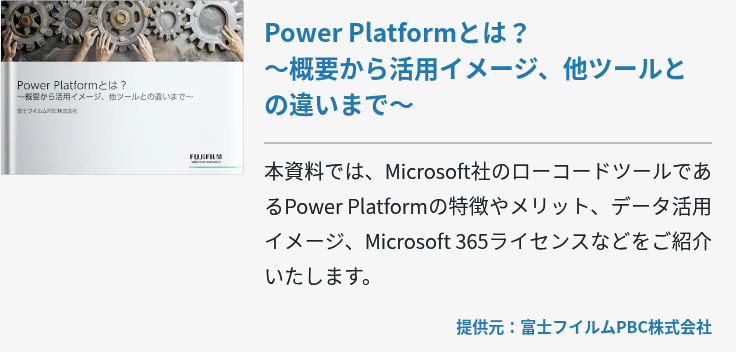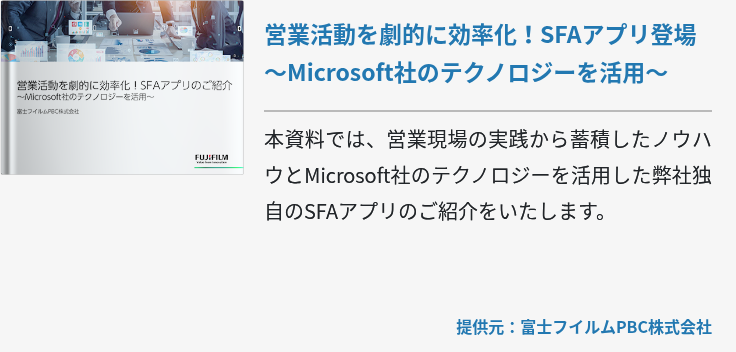皆さんは社内会議や取引先との商談の中で、ICレコーダーを使用したことはあるでしょうか?会話内容をそのまま保存することができるため、あとから情報共有する場合や資料を整理する際など、とても重宝します。特に、取材などを行う必要がある企業では、不可欠なツールと言ってもいいでしょう。
そして近年オンライン会議システムなど、遠隔地にいる人間同士がインターネットを介し、フェイストゥフェイスの会議を行うことが多くなりました。しかし、その場でもICレコーダーを活用し、会話を録音しているという方は少ないように思います。
これが Skype for Business を導入している企業ではどうでしょうか?レコーディング機能を活用することで、普段は録音することのないオンライン会議も録音でき、様々なシーンに活用することができます。
今回は、Skype for Businessのレコーディング機能を上手に活用する方法と題し、レコーディング機能の特徴や、活用方法について紹介していきます。
Skype for Businessレコーディング機能の特徴
Skype for Businessが提供するレコーディング機能の特徴は、録音するコンテンツが映像に限らないという点にあります。映像を含め、以下のコンテンツを録音するもことができます。
- 音声通話
- オンライン会議
- 公開されたコンテンツ
- メッセージ
つまり、Skype for Businessではシステム上でやり取りされる情報を録音することができるのです。
また、ICレコーダーと比較した場合の特徴は、持ち歩く必要がなく、かつクラウド上にすぐ保存することができるという点です。
Skype for Businessは利用する端末を選ばず、インターネットに接続できる環境であれば同一アカウントにアクセスすることができます。
従ってどの端末でSkype for Businessを利用しても、レコーディング機能が失われることはありません。
また、ICレコーダーでは録音したデータをPCに移すという作業が発生しますが、レコーディング機能で録音された内容は自動でクラウド上に保存されるため、 SharePoint Online で共有したり、ローカル領域に保存することも簡単です。
単なるレコーディング機能なら活用効果は薄いでしょうが、Skype for Businessのレコーディング機能なら、ICレコーダーを使用する以上に高い活用効果を得ることができます。
録音(レコーディング)機能の活用方法
会議の議事録として録音する
会議の度に議事録係を付けていたり、文書での議事録管理は非効率的な部分も多くありました。Skype for Businessのレコーディング機能を活用することで、会議内容をそのまま議事録として保存することができます。
映像や音声で議事録が保存されていれば、後々「言った言わない」の水掛け論トラブルを防ぐことができ、その後のコミュニケーションがスムーズに運びます。
また、Skype for Businessを使用して取引先と連絡を取る際も、映像や音声を録音しておくことで、意見の食い違いなどを防ぐことができます。
教育資料として配布する
議事録として保存した会議や、オンラインセミナーで配信した映像などは、教育資料として使用することも可能です。
例えば新規プロジェクト立ち上げのキックオフミーティングの流れや、基本的な会議に進め方など、新入社員に会議映像を見せれば立派な教育資料となります。
また、オンラインセミナー映像をそのまま教育資料として活用すれば、集客活動を行うと同時に、社内のナレッジ管理にも繋がるのです。
その他様々な録音内容が教育資料として活用できるので、柔軟な発想で広く活用してみてはいかがでしょうか。
ブレストに活用する
少し変わった視点での活用方法ですが、今までとは違ったブレスト(ブレーンストリーミング)を行うことも可能です。
ブレストとは自由かつ直感的な発想で、新たなマーケティング施策や課題解決方法を導き出すための会議であり、参加者は型にとらわれない発言や、他者の意見に便乗したアイディアを広げていくなど、ラフな雰囲気で行われることが多くあります。
このブレストをレコーディング機能で録音しておき、次回の会議の際に聴いてみると、それまでとは違ったアイディアや意見が飛び出すことが少なくないのです。
人間の意見というものは短期間で変わるものであり、またブレスト時はその場の雰囲気で非現実的過ぎる発想が飛び交いがちです。
しかし、録音したブレストを改めて聴き直すことで、現実的な思考でアイディアを整理できたり、より具体的な案として煮詰めることができます。
レコーディング機能を使用する際の注意点(マナー)
Skype for Businessのレコーディング機能に限った話ではありませんが、会議内容などを録音する際は2つの注意点(マナー)があります。
録音の了承は必ず取る
一つ目はオンライン会議の相手が社内関係者であれ取引先であれ、毎回録音の了承を取るということです。会議の参加者に知らせずに録音を取ることは言語同断であり、勝手に会議内容を録音したことを知られれば、信用問題に関わります。
そもそも信用問題という話以前に、ビジネスマンとして録音する際は相手の了承を得るということが最低限のマナーです。
録音内容を無断で公開しない
録音の了承を取ることはもちろん、録音したデータを無断で公開しないということも非常に大切となります。
例えば取引先とのちょっとしたミーティングを録音していた場合、たとえ重要情報を含む会話をしていなかったとしても、たとえ社内の関係者であったとしても、無断で公開することは忌むべき行動です。
取引先とのミーティングを録音した場合などは、必ず相手先に社内で共有する旨を伝える必要があります。
録音したデータの管理方法を決める
録音したデータは企業の情報資産であり、機密性の高い情報でもあります。万が一外部に録音データが漏れたら、信用問題だけでなく情報漏えい事件として多大な損害を被ることになるのです。
こうした重大な事態を避けるためにも、録音データの管理方法を明確に定める必要があります。
Skype for Businessのレコーディング機能は、ICレコーダーのように紛失することはありません。しかし、サイバー攻撃による情報漏えいや、内部不正や人為的ミスによる情報漏えいのリスクは常に付いて回ります。
従って、レコーディング機能で録音したデータに対し、迅速かつ安全に保管処理するためのルールを定める必要があります。
まとめ
いかがでしょうか?Skype for Businessのレコーディング機能は、活用することで高いビジネス効果をもたらす機能です。しかし、ICレコーダーがまったく必要ないというわけではないので注意してください。
取引先に直接出向いた際に会話内容を録音したい際は、やはりICレコーダーが必要となります。
オンライン会議ではSkype for Businessを、直接対面した上での会議ではICレコーダーをと使い分けると、日々のビジネスをさらに加速させていくことができるでしょう。